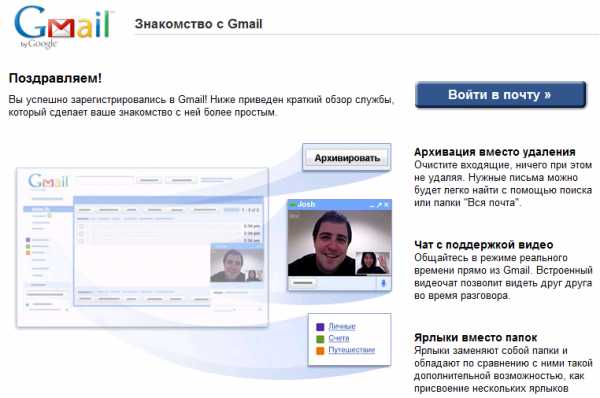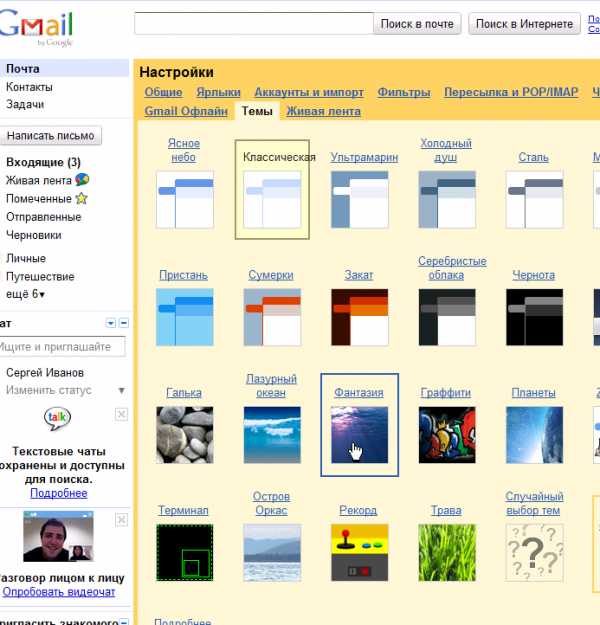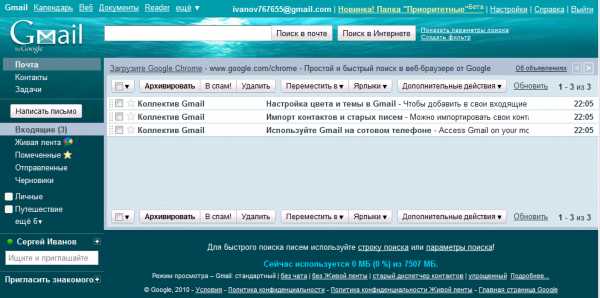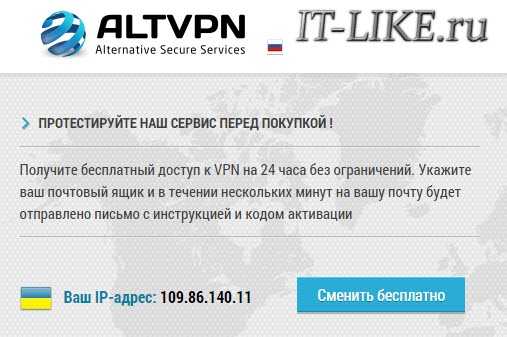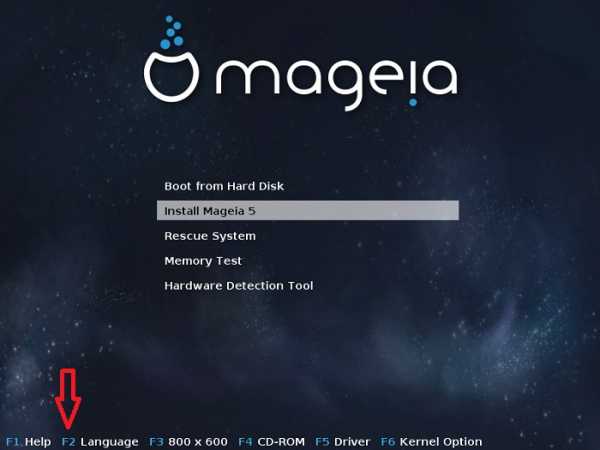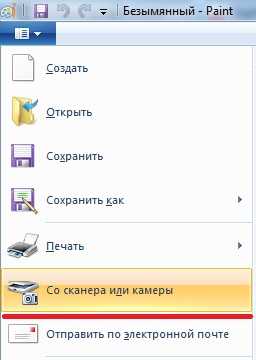Как узнать на Андроиде пароль от ВК — находим всё, что скрыто. Google какой пароль
Как узнать, какие логины, пароли и к каким сайтам сохранены в Google Chrome браузере
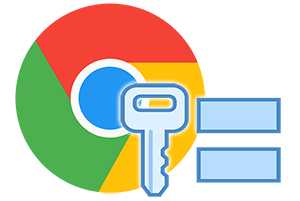 Приветствую!
Приветствую!
В сети Интернет множество сайтов, и для пользования некоторыми из них необходимо зарегистрироваться, дабы получить полный функционал и возможности. И всё бы хорошо, но достаточно часто случается такое, что быстро проведя процедуру регистрации, сохранив данные для входа на сайт в браузере, более нигде эти авторизационные данные (логин с паролем) не записываются.
И проблем не возникает до момента, когда, к примеру, появляется необходимость войти под своим логином и паролем на интересующий сайт с другого компьютера или иного устройства: смартфона, планшета, или даже смарт-телевизора, в котором встроен свой Интернет-браузер.
В данной ситуации можно долго и судорожно пытаться воспоминать, какой логин с паролем был использован при регистрации на сайте, а можно просто посмотреть эти данные в самом браузере Google Chrome, при условии, конечно, что они были там сохранены, дабы быстро выполнить «вход» при очередном посещении сайта.
Да, в браузере Google Chrome можно посмотреть список со всеми сохранёнными логинами и паролями, которые были когда-либо сохранены для тех или иных сайтов.
Давайте узнаем, как открыть список с сохранёнными авторизационными данными для сайтов в браузере Гугл Хром.
Пошаговая инструкция по выяснению сохранённых логинов и паролей от сайтов в браузере Google Chrome
- Список, который нам нужен и, соответственно, который необходимо открыть, находится в настройках браузера Google Chrome. Для открытия настроек браузера Гугл Хром необходимо нажать по кнопке меню, которая находится в правой стороне окна браузера, и выглядит как кнопка с тремя точками. Нажав её, будет выведено подменю, в котором имеется пункт Настройки – он то нам и нужен, нажмите его.
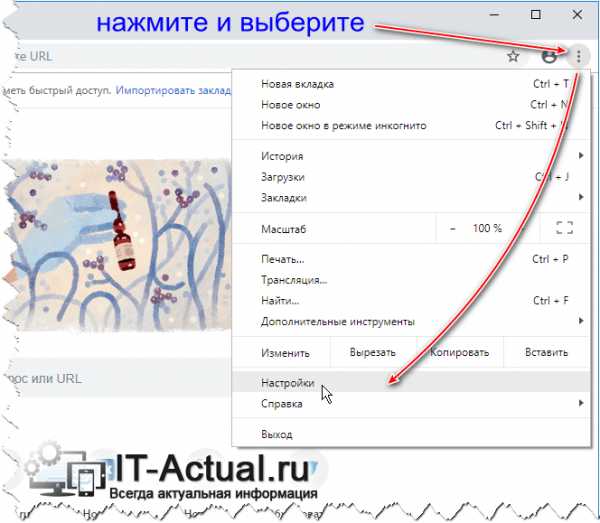
- Открыв настройки, мы сразу можем видеть пункт Пароли – нажмите его.
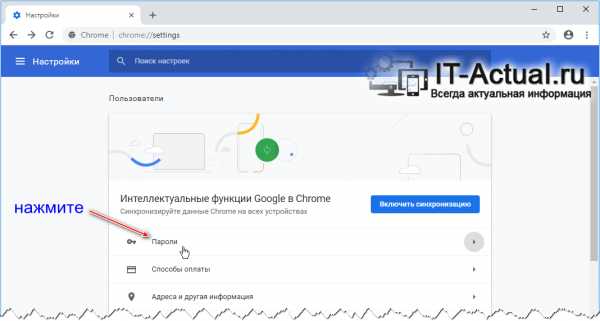
- Перед нами будет раскрыто меню, в котором мы можем видеть список из сайтов, для которых в браузере сохранены авторизационные данные для входа – логин и пароль.
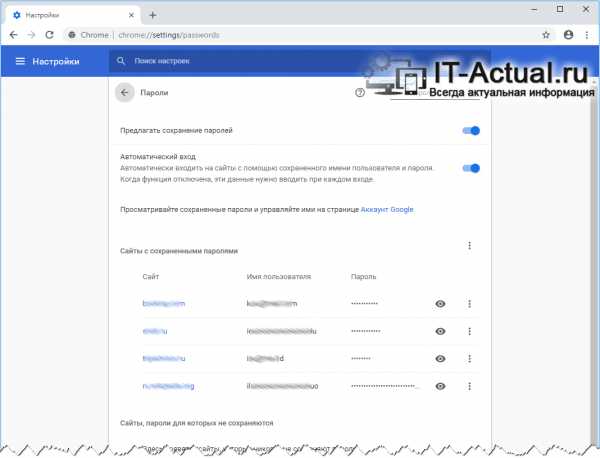
Изначально все пароли скрыты под звёздочками. Но отобразить интересующий пароль достаточно просто – необходимо лишь нажать по изображению глаза, что располагается рядом с паролем. Сделав это – пароль будет отображён.
Для справки: здесь же можно быстро экспортировать в файл все сохранённые логины и пароли, а также удалить оные от того или иного сайта.
Можно констатировать, что теперь вам не страшны ситуации, когда возникает необходимость зайти под своим логином и паролем на тот или иной сайт с другого устройства, а данные для входа у вас в памяти отсутствуют и нигде не записаны, а лишь сохранены в вашем основном браузере Google Chrome.
it-actual.ru
Google знает все пароли от Wi-Fi, сохраненные на Android-устройствах
Android-устройство, авторизованное для работы в любой беспроводной сети Wi-Fi, передает пароль от этой точки доступа в Google, сообщает Xakep со ссылкой на ComputerWorld. Другими словами, у интернет-корпорации есть доступ практически ко всем защищенным паролем хотспотам в мире.

Начиная с версии Android 2.2 операционная система сконфигурирована по умолчанию на резервное копирование настроек операционной системы. Для большинства пользователей эта опция кажется полезной, так что почти никто не меняет настройки по умолчанию: кому хочется потом заново конфигурировать десятки и десятки опций? Но мало кто знает, что среди настроек на серверы Google передаются также пароли от точек доступа в незашифрованном виде, то есть открытым текстом.
В Android 2.3.4 соответствующая настройка называется «Back up my settings», «Back up my data» или «Back up current settings and application data», но сам термин Wi-Fi вообще не упоминается. Только в версии Android 4.2 к опции «Back up my data» описание мелким шрифтом честно сообщает о «резервном копировании настроек приложений, паролей Wi-Fi и других настроек на серверах Google».

Нужно понимать, что Google — американская компания, подчиняется местным законам и обязана выдать правоохранительным органам любую личную информацию о пользователе, которая хранится у них на серверах, если получит такой запрос. Так что властям не нужно взламывать шифры WPS, пароль они могут узнать открытым текстом.
Следите за новостями Apple в нашем Telegram-канале, а также в приложении MacDigger на iOS.
Присоединяйтесь к нам в Twitter, ВКонтакте, Facebook, Google+ или через RSS, чтобы быть в курсе последних новостей из мира Apple, Microsoft и Google.
Поделись этой статьей с друзьями
www.macdigger.ru
Где хранятся пароли в Андроиде и как их можно быстро найти
Наверняка с каждым случалось забыть свой пароль от электронной почты или аккаунта какой-либо из социальных сетей. Многие интернет-ресурсы, предусматривающие процедуру аутентификации, предлагают пользователю в такой ситуации возможность восстановления забытого пароля. Это может быть контрольный вопрос, указанный при регистрации, смс сообщение, отправленное на телефонный номер, и т.п.

Однако, не исключены случаи, когда утерян номер телефона или тот же e-mail. Тогда, к примеру, забыв пароль от учётки в «ВКонтакте» пользователь не сможет отправить специальный код сообщением из-за того, что абонентский номер уже был привязан к другой странице, а аккаунт от почты давно не используется.
В таких случаях процедура восстановления пароля занимает довольно длительное время и заключается в составлении целой анкеты с указанием паспортных данных, отправки скриншота с дисплея, где была бы видна заполненная страница.
Как на Андроиде посмотреть сохраненные пароли
Оказывается, владельцы Android-устройств имеют возможность восстановить пароль от своей странички в VK значительно проще. Как узнать на Андроиде пароль от «ВК»? Для этого нужно знать, где хранятся пароли. Об этом мы сейчас и поговорим.
Если вы на своём устройстве воспользовались функцией сохранения паролей, то посмотреть забытый пароль будет несложно:
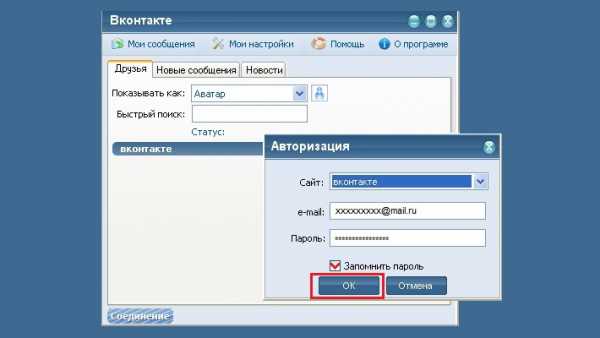
Дело в том, что сохранённые пароли находятся в браузере, где, как правило, предусмотрена возможность увидеть пароль, который скрыт за звёздочками. Что мы должны сделать:
С помощью системных функций
Открываем браузер (на скриншоте Google Chrome) в поисковой строке вводим ссылку passwords.google.com В открывшемся окне «Сохранённые пароли» находим нужное приложение или сайт, в нашем случае, это «Вконтакте», видим логин (адрес электронной почты) и пароль, скрытый за звёздочками. Чтобы посмотреть сам пароль, нужно нажать на значок, похожий на глаз:

Через браузер на компьютере
Если у вас один аккаунт в «ВК» на всех устройствах и вход осуществлялся автоматически (т.е. пароль был сохранён), то можно посмотреть пароль, скрытый под звёздочками, на компьютере. Этот способ будет актуален, если по каким-либо причинам, предыдущей инструкцией вы не сможете воспользоваться.
Первый способ
Открываем окно браузера. В правом верхнем углу нажимаем значок для вызова настроек (три параллельные чёрточки). В разделе «Настройки», в самом низу нажимаем на «Дополнительные настройки», находим пункт «Пароли и формы», выбираем вторую строку «Предлагать сохранять пароли для сайтов», нажимаем на позицию «Настроить». В открывшемся окне с паролями в поисковой строке вводим адрес искомого сайта или логин:
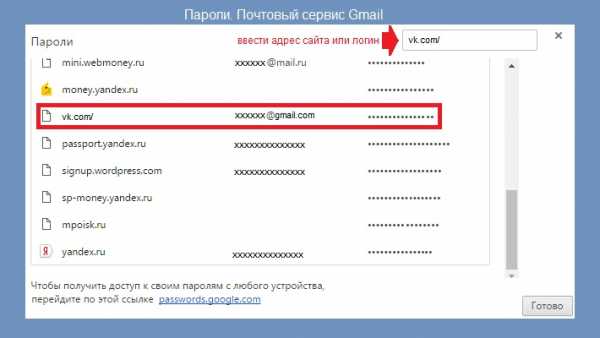
Теперь в списке сайтов с сохранёнными паролями нажимаем на VK и затем активируем кнопку «Показать», после чего, в поле, где были звёздочки мы и увидим свой пароль:
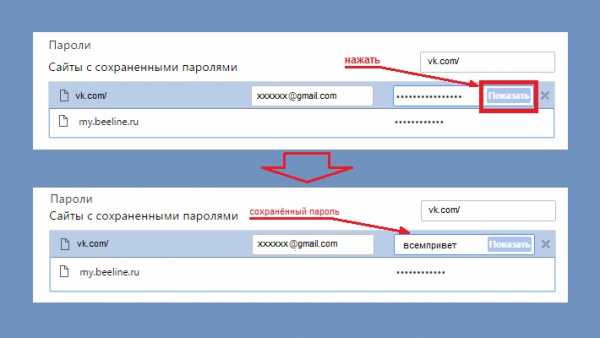
Второй способ
Мы с удовольствием публикуем инструкцию для тех пользователей, которые не привыкли искать лёгких путей для решения той или иной задачи. Это, как раз тот самый случай. Хотя, вполне возможно, что именно этот метод окажется для вас наиболее удобным. Итак.
Заходим на свою свою страничку в VK. Чтобы выполнить вход, откроется окно с логином (телефон или email) и паролем, скрытым звёздочкми, выделяем их левой кнопкой мыши и нажимаем на выделенный пароль правой кнопкой. Появится строка, в которой указан параметр type. Дважды щёлкаем левой кнопкой по его значению password (или pass.). Из открывшегося после этого списка действий выбираем «Просмотр кода элемента«.
Теперь, в коде страницы вносим изменения – заменяем type = ‘password’ на type = ‘text’
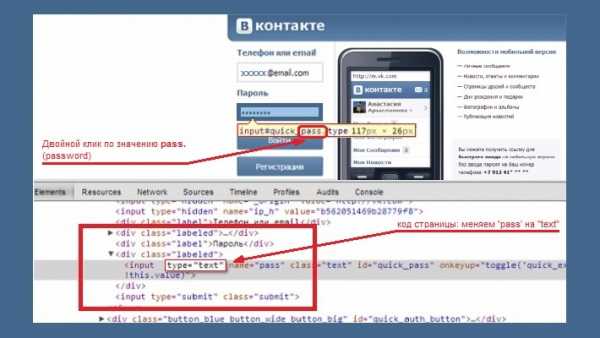
После этой несложной манипуляции вместо звёздочек мы увидим свой сохранённый пароль.
Поиск забытого пароля с помощью анализатора трафика
С помощью Wireshark (ПК)
Нам понадобится любая программа, анализирующая сетевые пакеты (сниффер). Можно воспользоваться одной из самых популярных в этом сегменте — «Wireshark». Это кроссплатформенный инструмент, работающий практически во всех ОС, включая Windows.
Программа наделена логичным и понятным интерфейсом, работает с большинством протоколов.
О самой программе и её достоинствах мы сейчас говорить не будем (кому интересно, без труда найдёт необходимую информацию в интернете). Нас же сейчас интересует возможность решить проблему с поиском пароля в «ВК». Для этого скачиваем Wireshark с официального сайта:
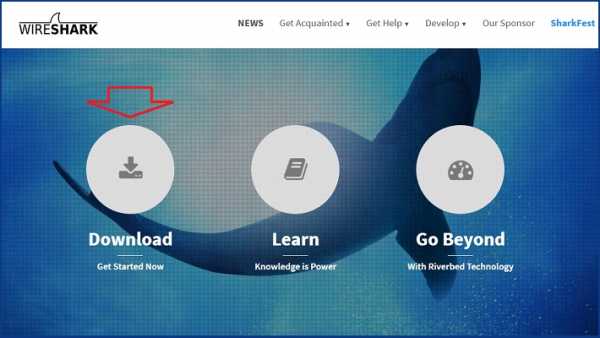
Установка в OS Windows предельно проста (next->next->next).
Подключаем свой Андроид к ПК через USB. Теперь нам нужно настроить программу на ту сеть, которую предстоит анализировать, и включить её на поиск пакетов:
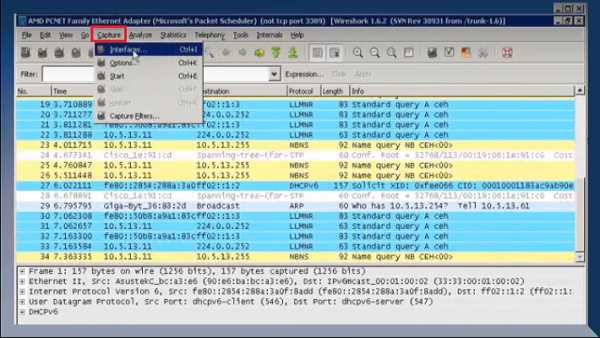
Затем со смартфона отправляем форму с паролем. После получения пакетов, выключаем Wireshark и ищем среди полученных данных ключевое слово «password», где будет показан логин и пароль.
Здесь важно сказать следующее. Работа со снифферами — это тема отдельного разговора, причём довольно объёмного. Поэтому, неподготовленному пользователю не стоит принимать этот способ, как руководство к действию. Мы же коротко рассказали о Wireshark, только для чтобы обозначить нашей аудитории существование и такой возможности для решения исследуемого вопроса.
Если же вы относите себя к продвинутым пользователям, а тем более, имели опыт работы с таким ПО, то сможете с лёгкостью решить проблему забытого пароля.
Видеоинструкция об использовании Wireshark:
С помощью Intercepter-NG (Android)
Ещё один представитель линейки снифферов, который надо будет установить на Андроид — Intercepter-NG.
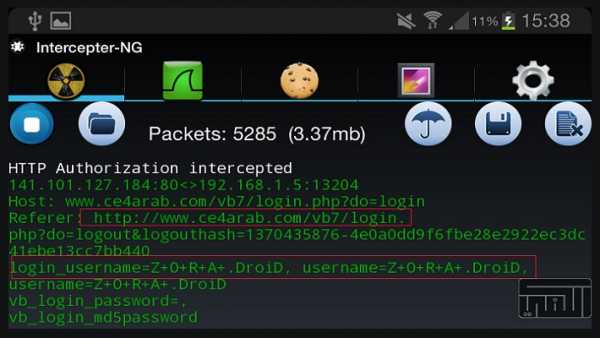
Программа является многофункциональным сетевым сниффером, портированным на OS Android. Intercepter-NG довольно успешно справляется с задачей перехвата и анализа сетевого трафика, позволяя восстанавливать файлы, которые передаются по сети, сообщения различных мессенджеров и, что важно для нас в контексте рассматриваемой проблемы, восстанавливать пароли.
Мобильная версия получилась довольно облегчённой, что значительно упрощает управление. Условия, необходимые для работы:
Подробнее о настройке программы и её работе, смотрим видео:
grand-screen.com
| Фраза "Создать аккаунт в Google" по простому означает: представьтесь пожалуйста и запишите на специальной странице регистрации свое имя, фамилия и год рождения. За это вы получите почтовый ящик с придуманным Вами адресом vashi_bukvy @ gmail.com для того, чтобы ВЫ и ВАМ могли писать письма, чтобы ВЫ могли пользоваться службами Google (общие документы, например). Аккаунт Google – это ваш ключ ко всем сервисам Google: поиск, почты Gmail и видеочата до Google+ и Youtube. Особо хочу отметить удобство работы в браузере Google Chrome под своим аккаунтом: все ваши настройки, от внешнего вида браузера до установленных расширений сохраняются в вашем аккаунте и если вы откроете Google Chrome в любом компьютере и войдете в свой аккаунт, то вы получите свой браузер со своими избранными закладками, темами оформления и установленными приложениям. Чтобы войти в аккаунт, нужно после регистрации ввести имя пользователя и пароль. По просьбе начинающих пользователей подробные действия для создания аккаунта в Google.Вот наш вымышленный персонаж: Иванов Сергей Михайлович 17.08.1961 г и ему надо создать аккаунт в Google. Начали: Открываем страницу создания аккаунта в Google, нажав на эту ссылку. Здесь вам будет предложено представиться: Напишите в соответствующие поля как Вас зовут (если вас звать Сергей, то и пишете русскими буквами "Сергей", а не "Сергунька", "Seriy" или "SeriyVolk") и свою фамилию (русскими буквами пишем, можно в паспорте поглядеть как правильно пишется). Во второй строке Вам предлагают придумать свое уникальное имя, состоящее из английских строчных букв и цифр Ваше уникальное имя и будет вашим e-mail адресом. Оно должно быть ТОЛЬКО из английских букв, без пробелов, одним словом, допускаются цифры. Ивановых, Петровых, Сидоровых в мире много и поэтому будьте уверены на 100%, что адрес "ваша фамилия@gmail.com" изначально занято, если только вы не Акпантокпантураркоржаев Бантокпантор Сунтранперджиевич. Проявите творческую фантазию, придумайте уникальное название своему адресу, так чтобы оно читалось, не было длинным и неудобнопроизносимым, чтобы вы по телефону могли назвать свой адрес, а вас бы не переспрашивали, какие буквы писать ("с" или "s" например) - ведь наверняка кто-то будет ваш адрес писать на клавиатуре, чтобы отправить вам какое-то сообщение. Адрес ivanov1961 @ gmail.com скажет всем с какого вы года, а ivanov767655 @ gmail.com укажет всем на ваш домашний телефон. Играть в шпионов, маскироваться и прятаться за адресом asrtmfd @ gmail.com нет никакого смысла - явно не читаемые и непроизносимые словосочетания кроме вреда вам ничего не принесут. Представьте себе ситуацию: вы отправили по почте вашему деловому партнеру коммерческое предложение, он получил его, но выкинул не читая и занес ваш адрес в черный список только потому, что название вашего адреса - asrtmfd @ gmail.com - которое явно придумал не человек, а робот. Почему-то у некоторых людей возникает страх указывать своё настоящие имя и фамилию в интернете. Начинают выдумывать сами себе звучные прозвища, все эдакие "Бетмены" и "Агенты007". А потом оказывается, что уважаемый всеми преподаватель в интернете известен как "robocop" или "koshechka". Ваш имидж в интернете в ваших руках. Можно представить, как бы вы выглядели, если бы в прачечной или в "Ремонте обуви" на вопрос приемщицы "Ваша фамилия" вы бы ответили "Милашка" или "Перфоратор" - но ведь именно так некоторые стараются вести себя в интернете. Небольшое размышление вслухИтак мы придумали для Иванова адрес ivanov767655 @ gmail.com - он является уникальным (как мне пока кажется), информативным (в нем номер телефона), легкозапоминающемся - пишем его в соответствующее окно. Обратите внимание, что не надо писать "@gmail.com", так как это уже услужливо написано. Вам надо только написать ivanov767655 . Кстати: пробел - это тоже знак, а не "пусто", как многие считают, и если вы напишите ivanov767655(пробел), то вам скажут что такой адрес регистрировать нельзя. На этой странице вы видите все адреса в тексте с пробелом между @ - это сделано специально мною по техническим соображениям. На самом деле никаких пробелов быть не должно. Будьте внимательны в мелочах и результат всегда превзойдет ваши ожидания!!!Если после ввода логина вы не видите никаких предупреждений или замечаний, это означает, что Вы придумали уникальное имя для учетной записи. Вы можете получите сообщение красным шрифтом о том, что имя не является уникальным и его регистрировать нельзя. Вам предложат варианты изменения имени. Можно выбрать из предложенного, можно придумать что-то свое. Теперь приступаем к созданию пароля: не надо писать пароль такой же как и логин - его не примут, не надо писать простые пароли типа 12345678 или 87654321, не надо писать пароль "ivanov" - самое оптимальное - вспомните фамилию лучшего друга детства, фамилию второй любовницы (или любовника) и номер дома тещи (свекрови) - перемешайте все это - вот и готов ваш пароль. Примеры оптимальных паролей - возьмите по одному знаку из каждой строки - вот и получился вам пароль:
НИКОМУ НЕ ДАВАЙТЕ ВАШ ПАРОЛЬ. Это как ключ от вашей квартиры или как код вашей кредитной карточки. БУДЬТЕ ВНИМАТЕЛЬНЫ И УМНЫ!Вводим дату рождения и пол. Любят женщины скрывать свой возраст и указывать неправильную дату рождения. Регистрация - это не тот случай. Данные аккаунта всегда были конфиденциальной информацией и никто не узнает ваш истинный возраст, но если очень хочется, то можно и соврать))). Вводим номер мобильного телефона. Это обязательно и очень важно. Можно не волноваться о том, что будете получать какие-то сообщения рекламного характера от компании Google - эта корпорация слишком солидная, чтобы заниматься такой фигней. Можно не волноваться, что к вам будут звонить и приставать с какими-то анкетными вопросами - этого никогда не будет. Единственно, почему Google требует ваш номер: убедиться в том, что вы живой реальный человек, а не спамбот какой-нибудь. После того, как заполните эту страницу регистрации аккаунта, откроется страница с вводом проверочного кода, который вам придет на мобильный телефон по СМС - это единственное использование вашего номера телефона. В том случае, если вы потеряли (забыли) пароль от аккаунта, то вы сможете получить его (или новый пароль) по СМС. Поэтому сейчас надо убедиться, что ваш сотовый телефон рядом с вами, а не остался в автомобиле на стоянке или на кухонном столе дома. Контактный email: - оставьте поле пустым если у вас нет других адресов или введите рабочий существующий почтовый адрес на yandex.ru или mail.ru - это важно для того, что если вы потеряете логин или пароль, то сможете получить ответы именно на этот адрес. Проверка слова: - это не проверка вашего зрения, а проверка того, что вы человек. Спамботы еще не научились читать подобный текст, и если вы его прочли и написали, значит вы человек. Часто бывает, что прочесть все буквы просто не реально - для этого есть значок в виде круговой стрелочки "Обновить" - добейтесь текста, который вы в состоянии прочитать и напишите эти два слова в строку ввода. Все правильно написали: ставим галочку рядом с "Я принимаю Условия использования и соглашаюсь с политикой конфиденциальности Google" и нажимаем кнопку "Далее". Как я и предупреждал, откроется окно ввода проверочного кода по СМС. Как правило СМС приходит очень быстро - если приходится ждать долго, то или вы указали не свой номер телефона, или сделали ошибку в написании номера. Надо будет вернуться назад и исправить ошибку.
Лично у меня новый ящик вызывает ощущение новой квартиры, в которой воняет шпаклевкой. Давайте его немного облагородим и создадим уют. Ищем справа сверху строку "Настройка" и жмем на нее. Внимательно читаем все опции настроек и меняем их по своему желанию. Можно задать подпись по умолчанию, которая будет всегда вставляться во все письма, написанные вами; можно удалить, переименовать или создать ярлыки (это что-то типа папок, в которых удобно хранить нужные для вас сообщения) и много чего еще... Можно все оставить как есть, если вас это все не интересует, но рекомендую найти вкладку "Темы" и зайти в нее.
Выберите тему "Фантазия" или "Планеты" или любую какую вам понравится и нажмите кнопку Применить. Уберите все лишнее в колонке слева - и вот такой ящик я уже считаю уютным и аккуратным.
{jcomments on} |
vfstudio.ru